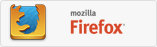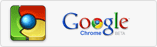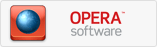مایکروسافت محصول جدید خود به نام SkyDrive برای HTML5 را در مراسم Ces رونمایی کرد که این افزونه به شما اجازه میدهد تا شما در ویندوز ۸ که قابلت لمسی دارد از HTML5 بتوانید به صورت لمسی استفاده کنید و همچنین بتوانید از کشیدن و رها کردن (drag-and-drop) آن استفاده کنید و کارهای روزمره خود را سریعتر و بهتر انجام دهید.

SkyDrive برای به اشتراک گذاشتن محتوا در سراسر طیف گسترده ای از سیستم عامل ها، از جمله شبکه های اجتماعی و ایمیل به علاوه تولید یک لینک مستقیم میتوند مورد استفاده قرار بگیرد . در حال حاضر، به اشتراک گذاری بر روی صفحه نمایش ایجاد می شود، بنابراین شما می توانید انتخاب کنید که چگونگی اشتراک گذاشتن یک فایل را انجام دهید و یا جابجا کردن انها چگونه باشد. در این افزونه انتخاب لمسی برای دستگاه های لمسی اضافه شده است و پشتیبانی از کشیدن و رها کردن فایل ها به شما اجازه حرکت به هر نقطه را میدهد.
برچسبها: با SkyDrive به صورت لمسی با HTML5 کار کنید, HTML5, SkyDrive, SkyDrive به صورت لمسی, , + نوشته شده در دو شنبه 9 بهمن 1391
ساعت 13:8 توسط بهمن قرائی مقدم
|
+ نوشته شده در شنبه 7 بهمن 1391
ساعت 19:52 توسط بهمن قرائی مقدم
|
+ نوشته شده در شنبه 7 بهمن 1391
ساعت 15:10 توسط بهمن قرائی مقدم
|
مودم وظیفه تبادل اطلاعات را بر عهده دارد. این دستگاه در مبدا سیگنال های دیجیتال را به آنالوگ تبدیل می کند. با این کار اطلاعات می تواند از خطوط ارتباطی نظیر خط تلفن عبور کند. سپس در مقصد ، مودم سیگنال های آنالوگ را به دیجیتال تبدیل می کند. با انجام این کار اطلاعات برای کامپیوتر قابل فهم می شود.

انواع مودم ها
بطور کلی از لحاظ ساختار و روش استفاده ، مودم ها به دو دسته :
1- مودم داخلی(internal)
2-مودم خارجی(external)
تقسیم می شود.
مودم داخلی به صورت یک کارت عرضه می شود که در یکی از شکافها ی توسعه مادر برد قرار می گیرد، اما مودم خارجی در بیرون کامپیوتر قرار گرفته و از طریق یکی از درگاههای ارتباطی پشت کیس به سیستم متصل می شود.
برچسبها: وظیفه مودم و انواع آن, وظیفه مودم , انواع مودم, مودم چگونه کار می کند؟, مودم, کار مودم, , + نوشته شده در جمعه 6 بهمن 1391
ساعت 10:23 توسط بهمن قرائی مقدم
|
ابتدا کامپیوتر را Restart کرده و چندین بار کلید Delete را فشار داده تا به محیط Setup بروید.
سپس گزینه Integrated Peripherals را انتخاب کنید و در صفحه باز شده گزینه Keyboard Power on را انتخاب کنید که شامل گزینه های زیر می باشد که به ترتیب آنها را توضیح می دهیم:
1- گزینه Password: با انتخاب این گزینه می توان پسوردی را وارد نمود و از طریق پسورد کامپیوتر را روشن کرد اگر این گزینه را انتخاب کنیم باید بعد از آن گزینه KB Power On Password را انتخاب (ترفندستان) و پسورد مورد نظر را وارد کرد و سپس آن را تایید نمود.
2- گزینه Any Key: با انتخاب این گزینه با هر کلید صفحه کلید می توان کامپیوتر را روشن نمود.
3- گزینه Disabled: با انتخاب این میتوان گزینه روشن شدن کامپیوتر را توسط صفحه کلید غیر فعال نمود.
4. گزینه Keyboard 98: این گزینه مخصوص صفحه کلید های قدیمی است.
پس از انتخاب یکی از گزینه های بالا کلید F10 را فشار داده وتغیرات اعمال شده را با زدن کلید Y وسپس کلید Enter تایید می کنیم .
لازم به ذکر است که با برداشتن جامپر Power روی کیس می توان فقط توسط صفحه کلید کامپیوتر را روشن نمود.
دقت کنید اگر Integrated Peripherals را نیافتید احتمالأ گزینه ای مشابه آن وجود دارد.
برچسبها: روشن کردن کامپیوتر, روشن شدن رایانه, کیبورد, روشن کردن سیستم با صفحه کلید, روشن شدن کامپیوتر با صفحه کلید, + نوشته شده در جمعه 6 بهمن 1391
ساعت 10:20 توسط بهمن قرائی مقدم
|